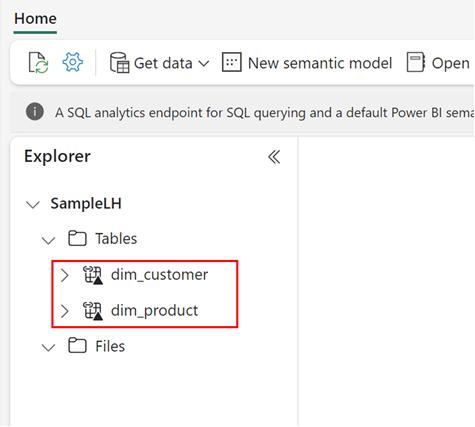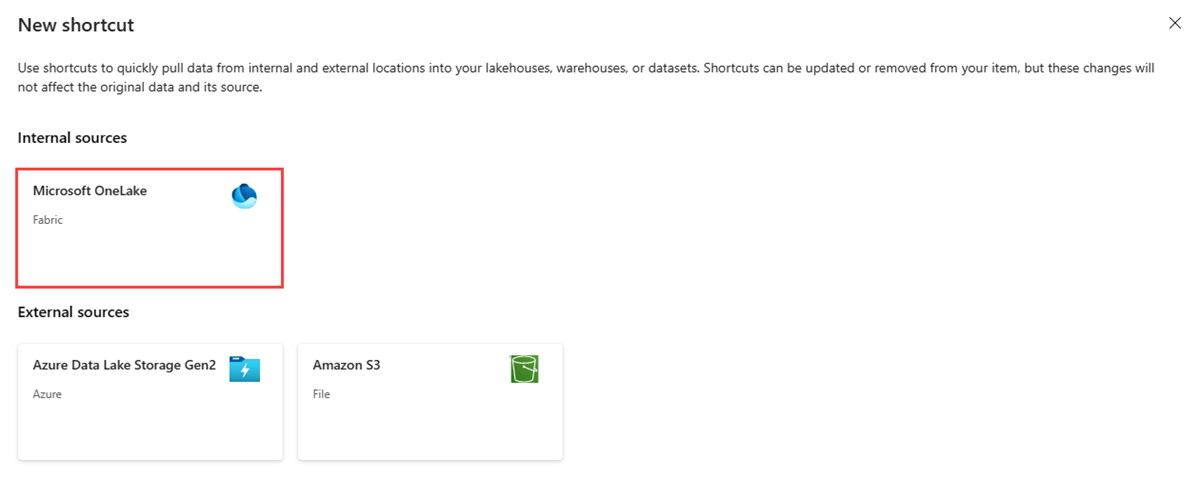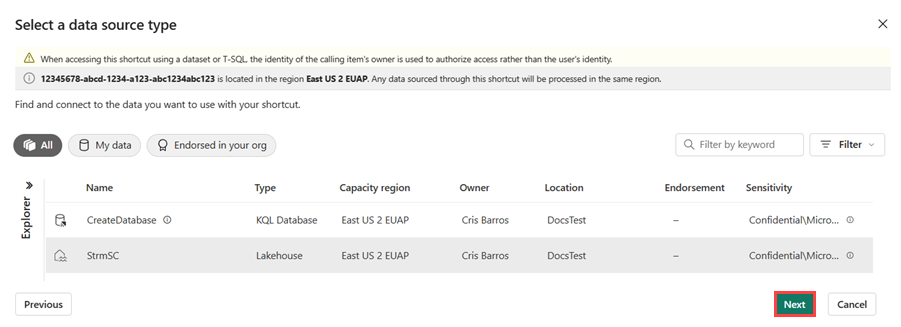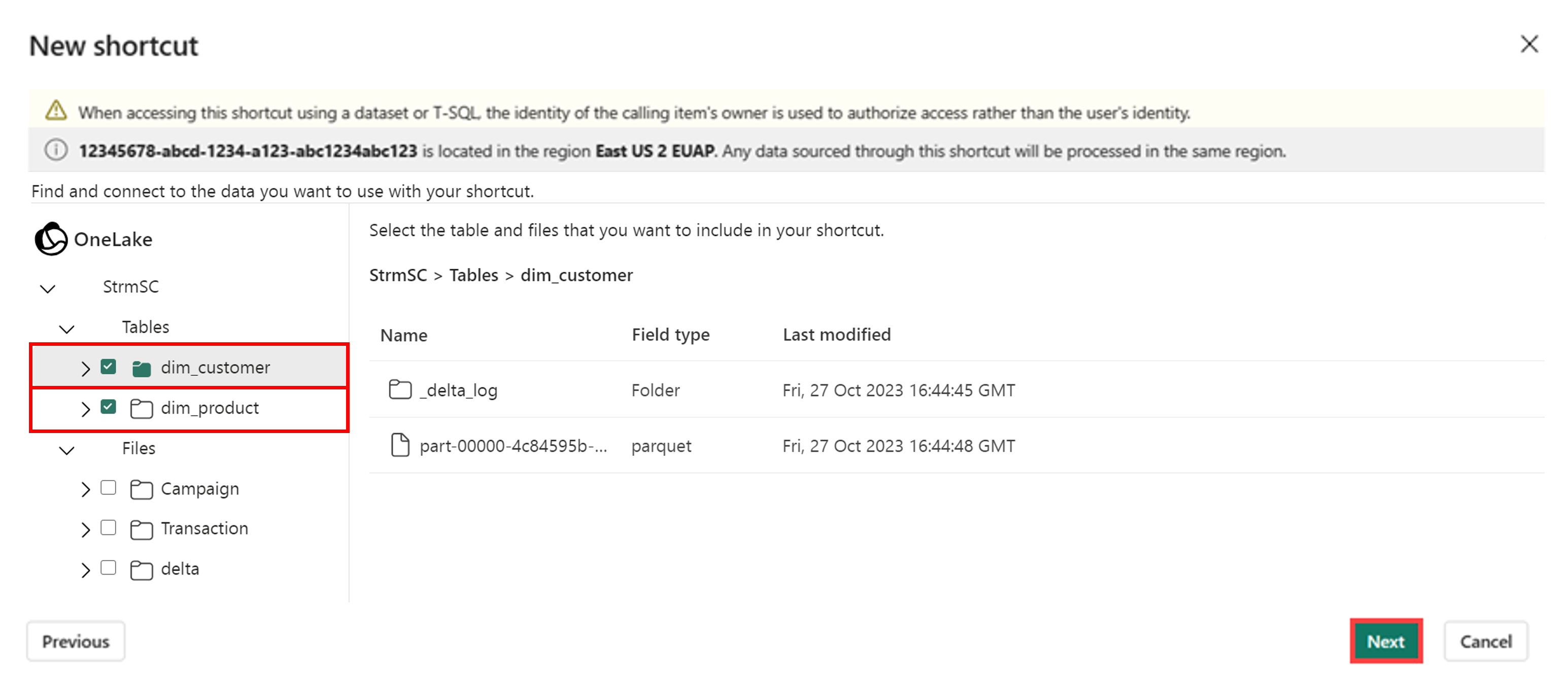Erstellen einer OneLake-Verknüpfung
In diesem Artikel erfahren Sie, wie Sie eine OneLake-Verknüpfung in einem Fabric Lakehouse erstellen. Sie können ein Lakehouse, ein Data Warehouse oder eine KQL-Datenbank (Kusto Query Language-Datenbank) als Quelle für Ihre Verknüpfung verwenden.
Eine Übersicht über Verknüpfungen finden Sie unter OneLake-Verknüpfungen. Informationen zum programmgesteuerten Erstellen von Verknüpfungen finden Sie unter OneLake-Verknüpfungen mit REST-APIs.
Voraussetzungen
Wenn Sie kein Lakehouse haben, erstellen Sie eins mit den Schritten unter Erstellen eines Lakehouse mit OneLake.
Erstellen einer Verknüpfung
Öffnen Sie ein Lakehouse.
Klicken Sie mit der rechten Maustaste auf ein Verzeichnis im Explorer -Bereich des Lakehouses.
Wählen Sie Neue Verknüpfung aus.
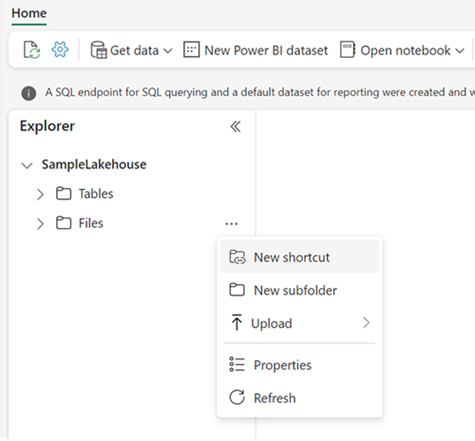
Auswählen einer Quelle
Wählen Sie unter Interne Quellen die Option Microsoft OneLake aus.
Wählen Sie die Datenquelle aus, mit der Sie eine Verbindung herstellen möchten, und wählen Sie dann Weiter aus.
Erweitern Sie Dateien oder Tabellen, und wählen Sie einen oder mehr Unterordner aus, mit der eine Verbindung hergestellt werden soll, und wählen Sie dann Weiter aus.
Überprüfen Sie die von Ihnen ausgewählten Verknüpfungsspeicherorte. Verwenden Sie die Bearbeitungsaktion, um den standardmäßigen Verknüpfungsnamen umzubenennen. Verwenden Sie die Löschaktion, um unerwünschte Auswahlen zu entfernen. Wählen Sie „Erstellen“ aus, um Verknüpfungen zu generieren.
Wählen Sie Schließen aus.
Hinweis
Sie können beim Erstellen von OneLake-Verknüpfungen bis zu 50 Unterordner auswählen.
Das Lakehouse wird automatisch aktualisiert. Die Verknüpfungen werden im Bereich Explorer unter dem ausgewählten Verzeichnis angezeigt.